Windows, OS X 또는 Linux를 사용하는지 여부는 중요하지 않으며 모든 사람이 정기적으로 정보를 백업해야합니다. Linux에서 자동 백업을 수행하는 가장 쉬운 방법 중 하나는 단순 백업 (SBackup)입니다. 다음은 모든 중요한 파일의 백업이 있는지 확인하기 위해 SBackup을 설정하는 방법입니다.
단순 백업 설치
SBackup을 설치하려면 메뉴를 열고 소프트웨어 센터를 클릭하십시오. SBackup을 검색하고 검색 결과에서 소프트웨어를 설치합니다.
참고 :이 스크린 샷은 Linux Mint 9에서 가져 왔지만 단계는 Ubuntu 및 대부분의 Ubuntu 기반 배포판에서 작동합니다.

SBackup 구성
SBackup의 권장 설정에서는 별도의 하드 드라이브를 가리키는 / var / backup이 있다고 가정합니다. 일반적으로 개인용 랩톱 및 데스크톱에서는 그렇지 않으므로 사용자 지정 백업 설정을 선택하고 필요에 따라 설정을 변경하는 것이 좋습니다.
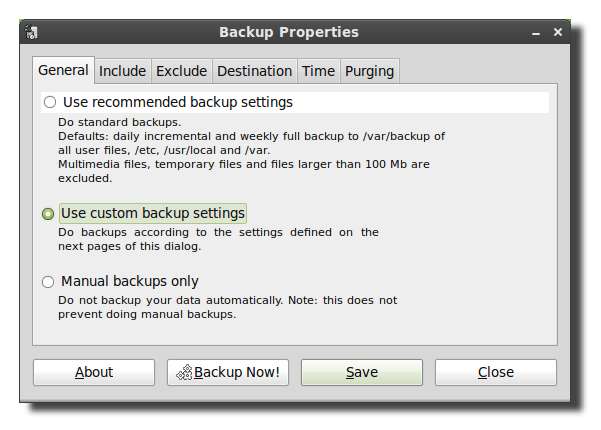
다음으로 포함 탭을 클릭하고 백업하려는 파일이나 디렉토리를 추가하십시오. 백업 프로그램은 루트로 실행되므로 사용자에게 액세스 권한이없는 경우에도 모든 디렉토리를 백업 할 수 있습니다.
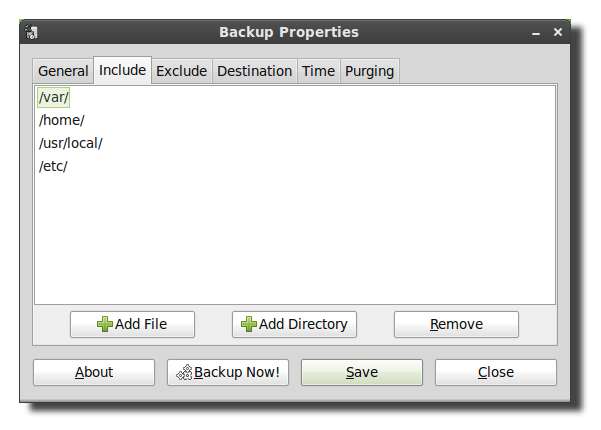
다음 탭에는 디렉토리, 파일 유형 (파일 확장자 기반), 정규식 (정규식) 또는 파일 크기를 제외하는 설정이 있습니다.
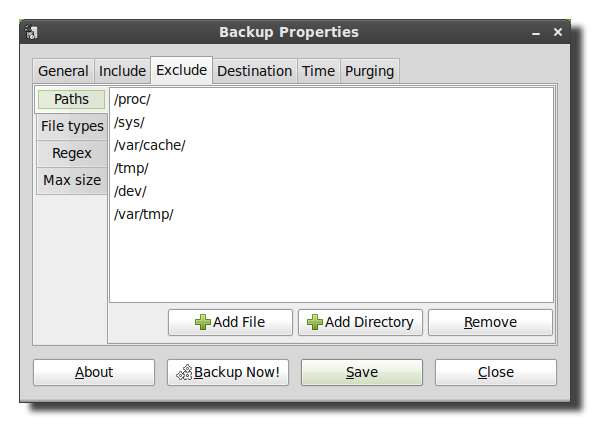
기본적으로 SBackup은 대부분의 미디어 파일을 백업하지 않으므로 비디오 및 음악의 백업이 아직없는 경우 아래 설정을 조정하여 백업에 포함 할 수 있습니다. 백업 하드 드라이브에 모든 미디어 파일을 저장할 수있는 충분한 공간이 있는지 확인하십시오.
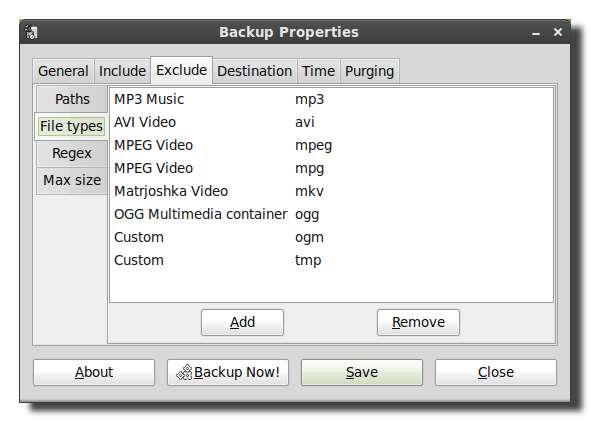
기본적으로 SBackup은 95MB보다 큰 것은 백업하지 않기 때문에 최대 크기 설정을 변경하는 것이 좋습니다.
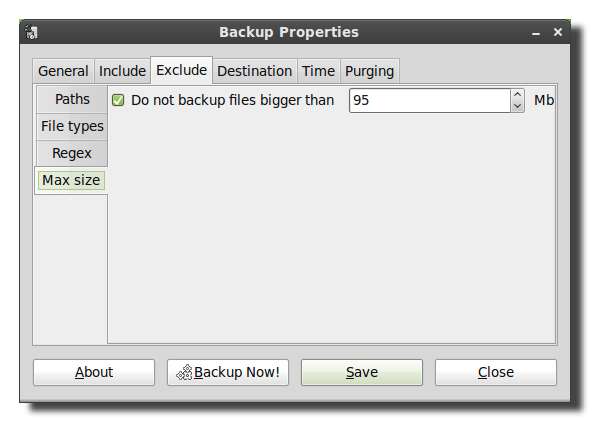
대상 탭에서는 대상 폴더, 하드 드라이브 또는 원격 디렉터리를 선택할 수 있습니다.
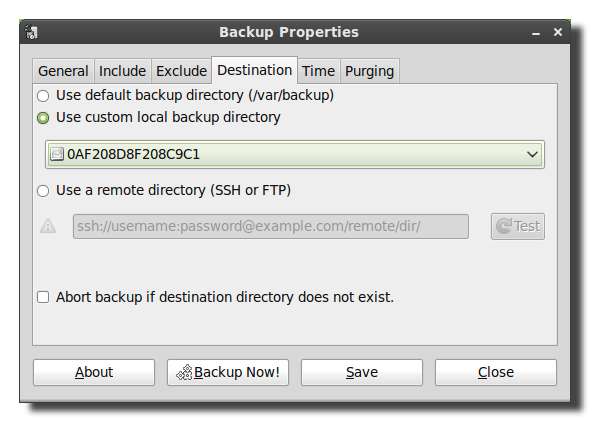
원격 디렉토리에는 SSH 및 FTP 만 표시되지만 SFTP 및 SMB와 같은 다른 프로토콜도 지원됩니다. 다른 프로토콜을 입력하려면 경로 시작 부분에 올바른 정보를 추가하고 경로에도 올바른 사용자 이름과 암호가 있는지 확인하십시오. 네트워크 경로의 형식은 <protocol> : // username : password @ server / share입니다. 원격 서버에 백업하는 경우 대상이없는 경우 중단하려면 확인란도 선택해야합니다. 그렇지 않으면 백업이 하드 드라이브에 로컬로 저장됩니다.
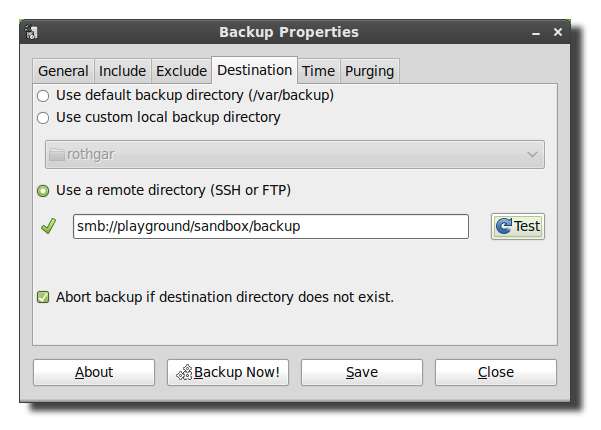
또는 URI에서 username : password 정보를 생략 할 수도 있지만 백업이 시작될 때마다 자격 증명을 입력하라는 메시지가 표시됩니다.

다음 탭에서는 원할 때마다 백업이 자동으로 수행되도록 예약 할 수 있습니다. 백업은 cron을 사용하여 작업을 예약하므로 cron을 사용하는 방법을 알고 있다면 원하는대로 일정을 쉽게 수정할 수 있습니다.
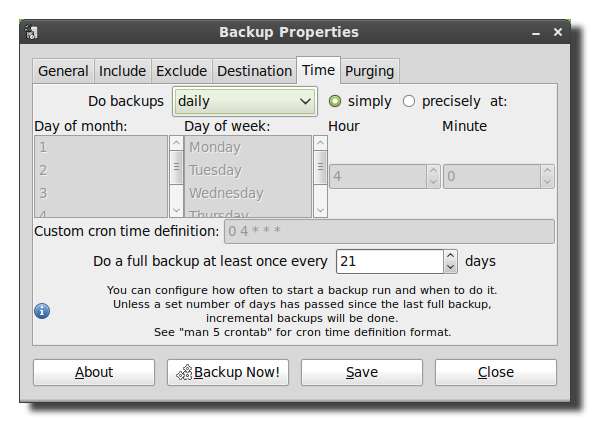
하드 드라이브가 가득 차는 것을 방지하려면 제거 탭에서 원하는 설정을 변경하여 이전 백업을 삭제하십시오.
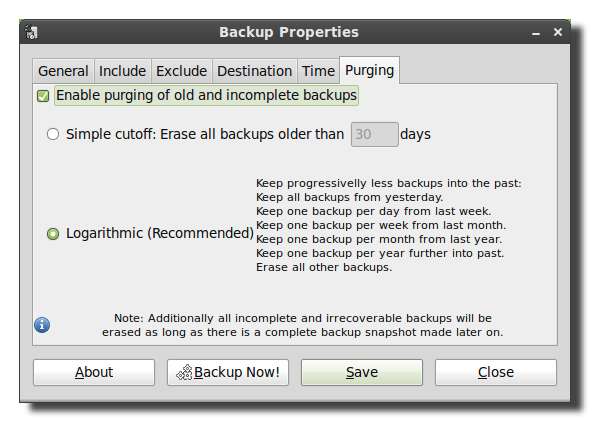
모든 설정이 원하는대로 되었으면 저장을 클릭하여 변경 사항을 구성 파일에 기록합니다.

지금 백업을 클릭하여 백업 설정을 테스트하고 백업이 시작되는지 확인하십시오.
참고 : Linux Mint 9 및 Ubuntu 10.04에는 SBackup에 버그가 있습니다. 백업을 실행하려면 터미널을 열고 "sudo sbackupd &"를 실행해야합니다. 이 버그를 수정하려면 Linux Mint 10 또는 Ubuntu 10.10으로 업그레이드하거나 소스에서 SBackup 11.2를 컴파일 할 수 있습니다.
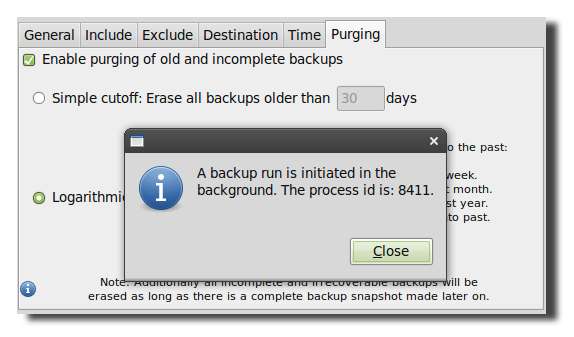
백업 파일이 성공적으로 기록되고 있는지 항상 다시 확인하십시오. 폴더에는 날짜, 시간 및 컴퓨터 이름이 시간 스탬프로 표시됩니다.
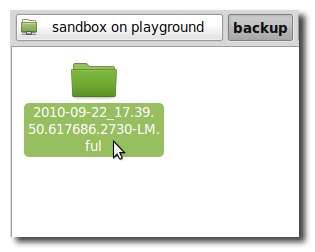
백업에서 복원
파일을 복원하려면 Simple Backup Restore를 열고 목록에서 복원 할 백업 위치와 파일을 선택합니다.
참고 : SBackup 10.5를 사용하는 Linux Mint 9에서는 공유를 로컬 디렉터리에 마운트하지 않고 원격 디렉터리에서 파일을 복원 할 수 없었습니다. 이것은 SBackup 11.2로 수정되어야합니다.
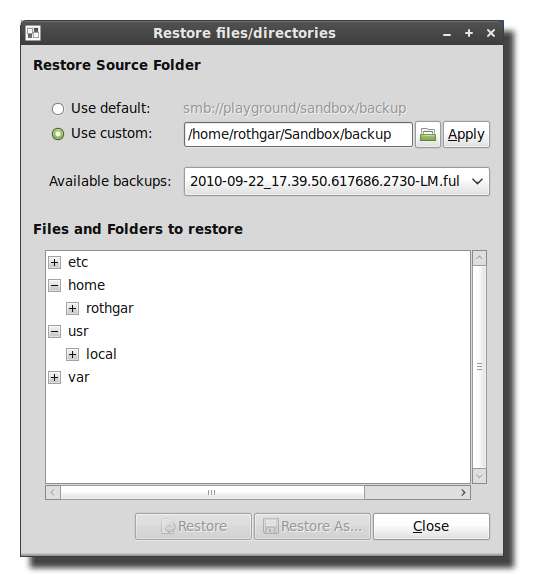
단순 백업 프로젝트 Sourceforge







